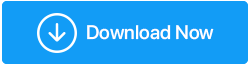如何在 Windows 11、10、8、7 上下载 PCI 设备驱动程序
已发表: 2022-04-08如果您在“其他设备”或“未知设备”下的“设备管理器”中的一个 PCI 驱动程序旁边看到一个黄色感叹号,并且不知道该怎么做,那么您并不孤单。 许多 Windows 用户抱怨在设备管理器的其他设备部分中 PCI 设备旁边出现黄色感叹号。 但别担心; 无论情况看起来多么可怕,它都是可以解决的。
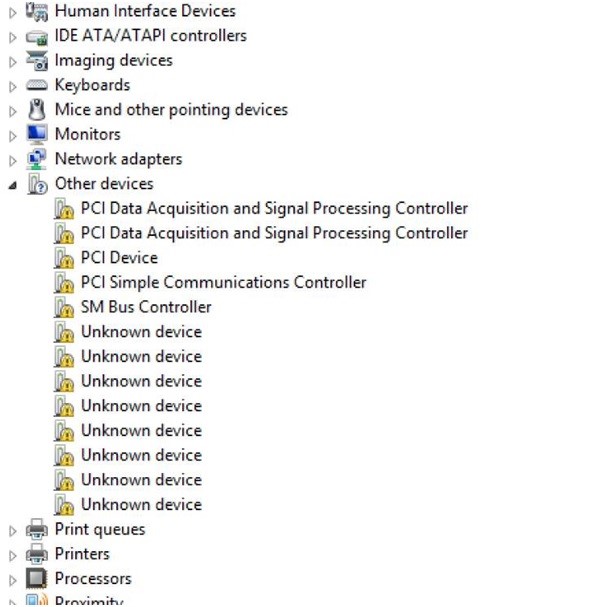
你不是一个人; 许多 Windows 用户都遇到了同样的问题。 本文将向您展示如何解决 PCI 设备驱动程序上的黄色感叹号。
以下是在 Windows 11、10、8.1 和 8 上更新 PCI 串行端口驱动程序的三种最有效方法。您不必尝试所有这些阶段; 简单地工作,直到你找到最适合你的那个。
什么是 PCI 设备驱动程序?
外围组件互连是 PCI 的代表。 如上图所示,设备管理器中的 PCI 设备是指连接到计算机主板的硬件,例如 PCI 简单通信控制器和 PCI 数据采集和信号处理控制器。 这些是使您的计算机保持正常运行的硬件组件。
为什么需要更新 PCI 设备驱动程序?
PCI 设备驱动程序是一种允许 PCI 设备正常工作的软件。 如果您收到有关 PCI 设备驱动程序的错误消息,如果 PCI 设备驱动程序没有出现在“设备管理器”中,或者如果您注意到您的 PCI 设备上有一个“黄色感叹号”,您应该更新过时和有故障的 PCI设备驱动。
如何解决 PCI 设备驱动程序问题?
方法一:使用设备管理器手动更新PCI设备驱动
方法二:使用厂商网站手动更新PCI设备驱动
方法 3:使用 Advanced Driver Updater 自动更新 PCI 设备驱动程序(推荐)
方法一:使用设备管理器手动更新PCI设备驱动
- 按 Windows + X 选择设备管理器。
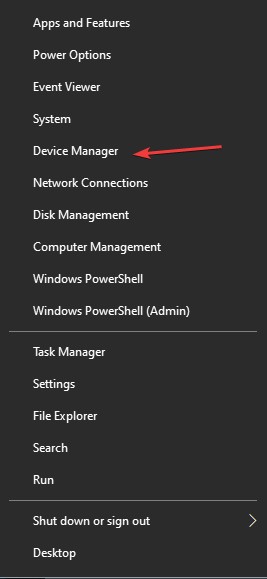
- 双击其他设备,右键单击带有黄色感叹号的 PCI 设备,然后选择更新驱动程序。
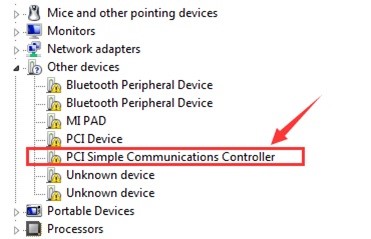
- 将打开一个新窗口,其中包含两个选项:
自动搜索驱动程序
浏览我的电脑以获取驱动程序
- 选择,自动搜索驱动程序并等待 Windows 查找驱动程序更新。
- 等待该过程完成可能需要几分钟时间。 如果有可用更新,您的 PCI 驱动程序将被更新。
- 但是,如果您收到消息,您的设备的最佳驱动程序已经安装; 尽管如此,我们还是建议使用 Windows Update 来搜索更新的驱动程序。
- 如果有可用更新,请单击检查更新 > 下载并安装它。
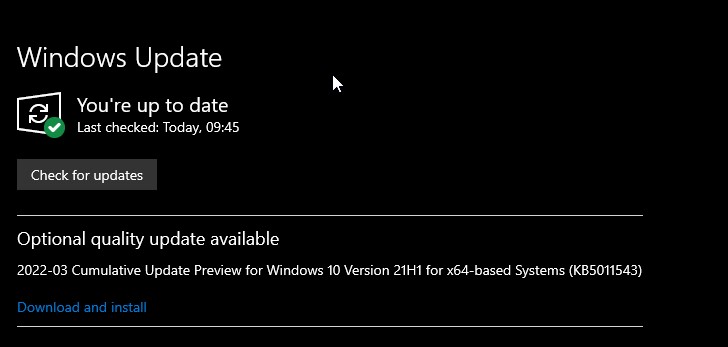
- 重启电脑; 这应该可以解决问题。
- 如果这不起作用,请继续执行下一个选项。
方法 2:使用制造商网站手动更新 PCI 设备驱动程序
如果上述方法不起作用,则需要在制造商网站上更新 PCI 驱动程序。 为此,您需要司机的信息。 要解决 PCI 设备驱动程序缺少 Windows 11/10/8.1/8/7 的问题,请按照以下步骤收集信息并更新 PCI 驱动程序。
- 按 Windows + X 转到设备管理器。
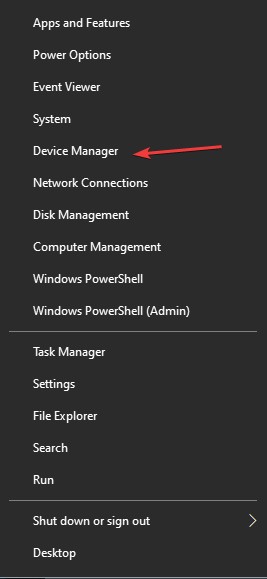

- 双击其他设备,然后右键单击旁边带有黄色感叹号的 PCI 驱动程序。
- 转到属性、详细信息选项卡和硬件 ID 下拉菜单。
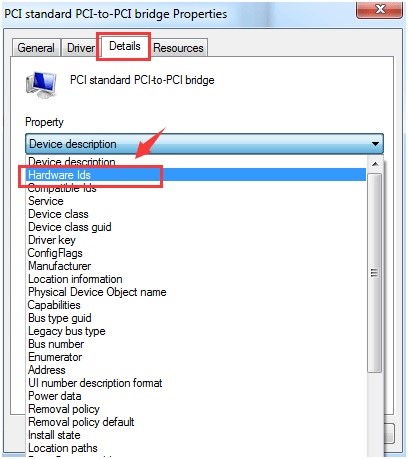
- 应复制列出的第一个硬件 ID。
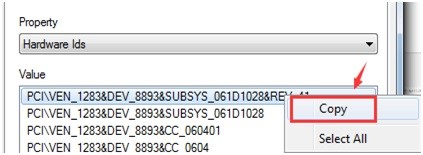
- 打开网络浏览器并在搜索栏中输入“驱动程序更新”以获取驱动程序更新。
- 要手动下载驱动程序更新,请转到相应的链接。 仔细检查您下载的驱动程序是否与 Windows 版本兼容。
- 要安装更新,请按照屏幕上的说明进行操作。
- 要实施修改,请重新启动计算机。 如果这看起来太费力了,您可以使用 Advanced Driver Updater 来获取驱动程序更新。
方法 3:使用 Advanced Driver Updater 自动更新 PCI 设备驱动程序(推荐)
如果前面的过程不符合您的喜好,您可以使用 Advanced Driver Updater 自动更新 PCI 驱动程序。
Advanced Driver Updater 会立即检测系统和设备信息,并找到正确和适当的驱动程序更新。 您无需了解系统设置即可使用此强大的驱动程序升级工具。 该实用程序将自动检测所有详细信息,使您免于下载和安装错误的驱动程序更新。
阅读 Advanced Driver Updater 的完整评论
使用免费或高级驱动程序更新程序专业版。 专业版可以同时更新所有驱动程序。 如果您使用试用版,则必须一一更新驱动程序。 包括 60 天退款保证和技术援助。
以下说明将向您展示如何使用 Advanced Driver Updater。
- 下载并安装高级驱动程序更新程序
- 按立即开始扫描按钮启动高级驱动程序更新程序。 等待 Advanced Driver Updater 完成对您计算机的检查并识别任何有缺陷的驱动程序。
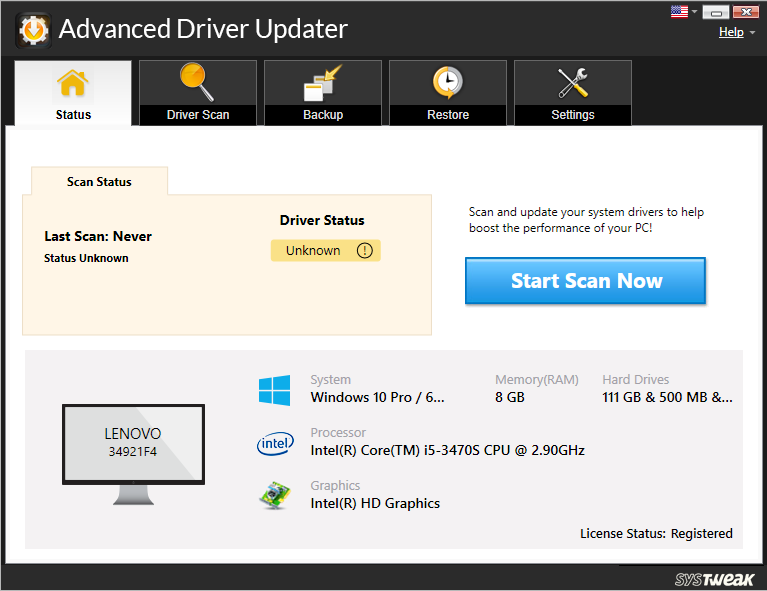
- 检查扫描结果并确保 PCI 设备驱动程序已更新。 您必须单击它旁边的更新驱动程序才能使用试用版。 如果您是注册用户,您可以使用全部更新选项一次更新所有过时的驱动程序。
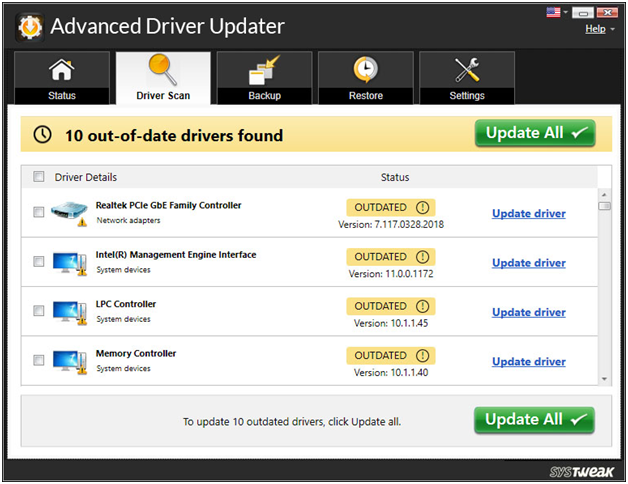
- 要使更改生效,请在更新驱动程序后重新启动系统。
- 您可以按照以下简单步骤升级 PCI 串口驱动程序并解决 PCI 设备驱动程序黄色感叹号问题。
结论:-
您可以按照以下简单步骤升级 PCI 串口驱动程序并解决 PCI 设备驱动程序黄色感叹号问题。
我们希望这些信息对您有所帮助。 如果手动升级驱动程序对您来说太耗时,我们建议使用 Advanced Driver Updater。 强大的驱动程序更新工具将使更新驱动程序变得简单,并让您免于处理未来与驱动程序相关的困难。